

今週もAdobe Photoshop CS6関連の新機能をご紹介していきます。
AfterEffectsをお使いの方は、新しいインターフェイスでも違和感無く使えるのではないかと思いますが、従来のPhotoshopと同様のインターフェイスで使いたい方は、前回のブログでもご紹介したインターフェイスのアピアランス変更と、また、ウインドウメニュー→アプリケーションフレームのチェックを外して使ってみてください。アプリケーションフレームとは、アプリケーションで使用する全てのパネルを1枚の大きなパネルの中にプロットして全て収めるもので、この機能そのものはCS4からあった機能ですが、CS5でも初期設定ではチェックが外れていました。
属性パネル
Photoshop CS6で操作の鍵になると思われるパネルが「属性パネル」です。このパネルは、IllustratorやInDesignなどにあるコントロールパネルと同じような役割をしており、レイヤーに設定している様々な属性(レイヤーマスク、ベクトルマスク、シェイプレイヤー、3D、調整レイヤー等)を表示するようになっています。レイヤーマスクやベクトルマスク、シェイプレイヤー等の設定の仕方そのものはCS5と同じですが、設定した内容を編集する場合は、この属性パネルから行います。例えば、CS5で調整レイヤーを設定する場合、レイヤーパネルの下にある調整レイヤーのボタンか、色調補正パネルから調整レイヤーを作成し、調整すること自体はすべて、色調補正パネル内で行っていましたが、CS6での色調補正パネルは「どの調整レイヤーを設定するか?」のみを選択するパネルとして機能し、設定内容そのものは、属性パネル内で行うようになっています。
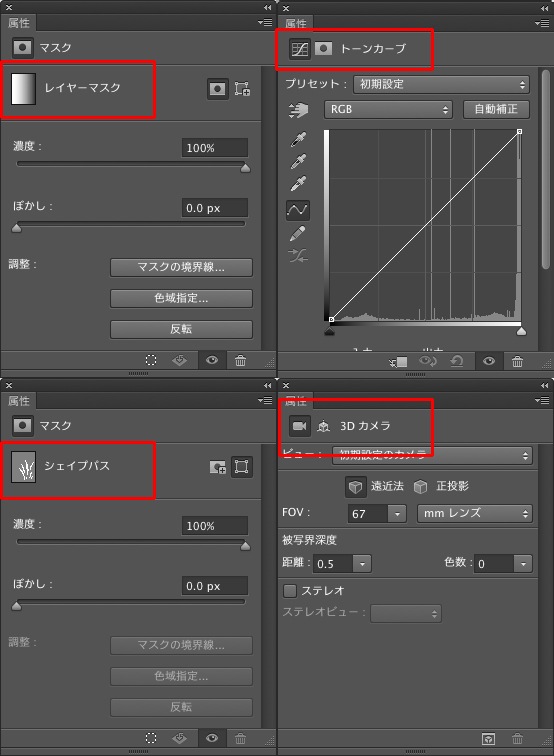
書式メニューと段落スタイル
3Dと同様にまったくの新規で追加されたのが、「書式メニュー」そのものです。テキスト機能がより充実し、InDesignが持っている欧文ロレム・イプサム(ダミーテキスト)まで、Photoshopで扱えるようになりました。正確なデザインを作成する前に、フォント、タイポグラフィ、レイアウトなど、Webサイトのプロトタイプ作成などに活用できる機能です。
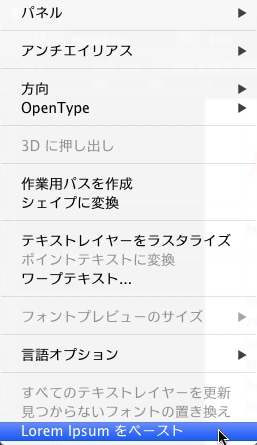
文字ツールでダミーテキストを配置したい箇所でドラッグし、書式メニュー→Lorem Ipsumをペーストを選択すると、ドラッグしたエリアの大きさと、文字パネルで設定されているフォントサイズとカラーの設定でダミーの欧文テキストが流れます。
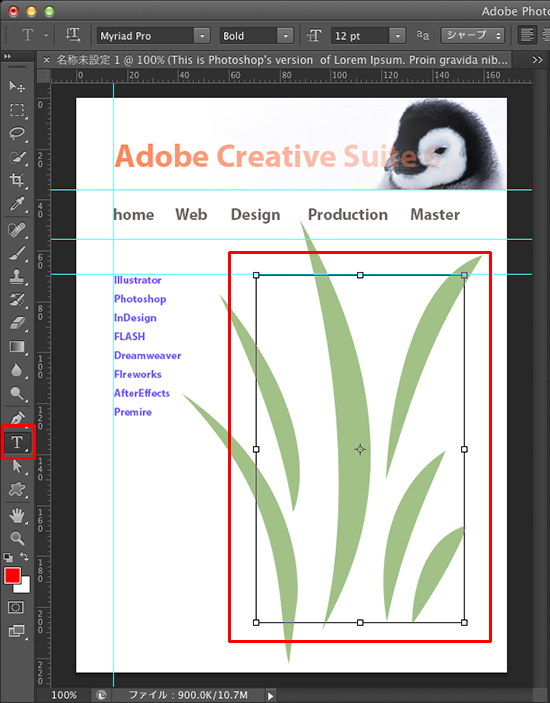

また、段落スタイルパネルが新しく追加されたため、流し込んだダミーテキストにスタイルを設定し、保存しておくことが可能になりました。段落スタイルパネルの使い方はIllustratorやInDesignとまったく同じ、段落パネルで段落の型を設定し、その段落を選択したまま、新規段落スタイルの作成ボタンをクリック、です。
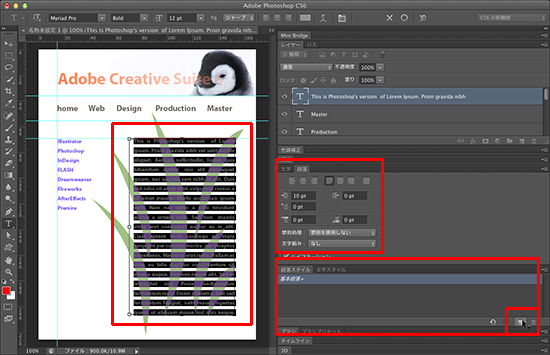
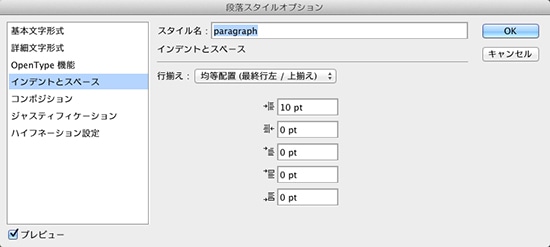
なお、この段落スタイルの設定部分のみをCSSで書き出すことはできないようです。プロトタイプと割り切ってしまえばわざわざPhotoshopからCSSを書き出す必要もありませんね。なお、Web用に保存の機能はCS5と同じです。PhotoshopからのCSSは、スライスで切った場合に書き出し可能です。
レイヤーフィルタリング
レイヤーの数が多くなった場合に便利な、レイヤーの検索機能が搭載されました。
レイヤーパネルの最上段・右側にある赤いスイッチがレイヤーフィルタリングのスイッチになっており、このスイッチがONの状態で、このスイッチの左側にある5つのボタン(検索対象のレイヤー)を選択すると、該当するレイヤーのみが表示されます。ボタンは左側から、ピクセルレイヤー、調整レイヤー、テキストレイヤー、シェイプレイヤー、スマートオブジェクトの各ボタンになっています。
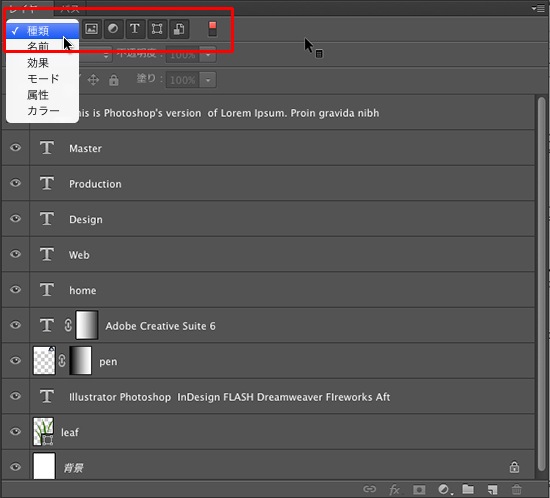
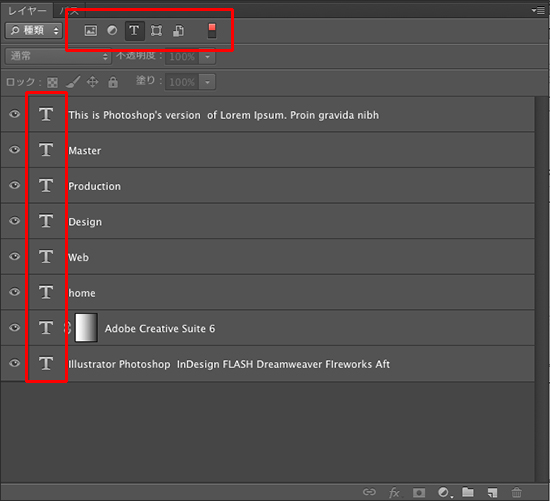
このレイヤーのフィルタリング機能は、個々のレイヤーに設定したレイヤースタイルの移動や、スマートオブジェクトに設定したスマートフィルタの移動の際に非常に便利な機能ですので、ぜひ使いこなしてみてください。
次回もこのPhotoshop CS6についてまたご紹介していきます。
→ 【 Photoshop CS6 Beta 〜 その1(全3回) 〜 】
→ 【 Photoshop CS6 Beta 〜 その3(全3回) 〜 】
関連講座
↑ページTOPへ

